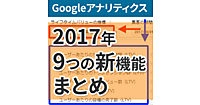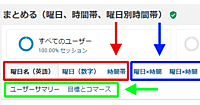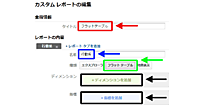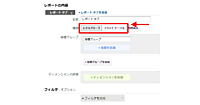今回は「ネットワークドメイン」を活用して潜在顧客企業を発見する方法について解説しよう。ネットワークドメインは、「どのネットワークからアクセスしているか」を表すディメンションだ。前回解説した「地域」レポートと同様にIPアドレス情報をもとにしている。
特に企業向けサービスを提供している場合には、次のような足跡を残してくれるのだから、それを営業活動などに活用しない手はないだろう。
- 潜在顧客企業の利用があったのか
- どのページを見て何に関心があるのか
- ネットワークレポートの見方がわかる
- 企業からの訪問に絞り込んで確認する
まずは「ネットワーク」レポートを見てみよう
今回紹介するディメンションの「ネットワーク ドメイン」は少し隠れた場所にある。まずは[ユーザー]>[テクノロジー]>[ネットワーク]レポートを表示しよう(図1赤枠部分)。
![図1:[ユーザー]>[テクノロジー]>[ネットワーク]レポート(新UI)](/sites/default/files/images/article2016/ga-nyumon/ga-nyumon33_01.png)
レポートの内容を確認してみよう。標準で「サービス プロバイダ」というディメンションが選択されているが(図2赤枠部分)、その内訳を見ると「japan network information center」や「ntt communications corporation」といった、インターネット接続事業者らしき名前が並んでいる(図2青枠部分)。
そして上位だけで全体の半分くらいのシェアを占めている(図2緑枠部分)ことから、かなり大きなくくりの分類であるということがわかる。
セカンダリディメンションで「ネットワークドメイン」を表示する
今回狙いとしているのは、どのような企業ユーザーがサイトに訪問しているのかを確認することだ。図2の状態では粗すぎる。そこで「ネットワーク ドメイン」というディメンションを活用するのだ。
図2の[ネットワーク]レポートを表示したまま、セカンダリ ディメンションを指定するプルダウン(図3赤枠部分)をクリックして、表示された選択肢から「ネットワーク ドメイン」選択する(図3青枠部分)。
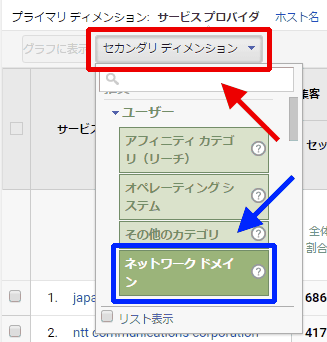
すると図4のように、左から2列目に「ネットワーク ドメイン」(図4赤枠部分)の列が加わったレポートに変化する。その項目を見ると、「ocn.ne.jp」「ucom.ne.jp」「nuro.jp」といった表示が確認できる(図4青枠部分)。
これらはそれぞれ、インターネット接続サービスの「OCN」「UCOM光」「NURO光」などに対応しており、そのサービス利用者による訪問だということを表している。家庭からのインターネット利用の大半はこうしたインターネット接続サービスを利用しているので、レポートに表示される上位の項目は、一般消費者向けのインターネット接続サービスのドメイン名が表示される場合がほとんどだろう。
一般的には、巨大なインターネット接続サービス利用者ごとに利用実態が大きく異なることはめったにないので、図2や図4の上位のデータを見てもほとんど発見はない。
| ネットワーク ドメイン | サービス名(社名) |
|---|---|
| ocn.ne.jp | OCN(NTTコミュニケーションズ) |
| ucom.ne.jp | UCOM光(アルテリア・ネットワークス) |
| nuro.jp | NURO光(ソニーネットワークコミュニケーションズ) |
| asahi-net.or.jp | ASAHIネット(朝日ネット) |
| plala.or.jp | ぷらら(NTTぷらら) |
| bbtec.net | SoftBank 光、Yahoo! BB 光など(ソフトバンクBB) |
| au-net.ne.jp | au(KDDI) |
| spmode.ne.jp | docomo(ドコモ) |
| panda-world.ne.jp | SoftBank(ソフトバンク) |
企業からの訪問に絞り込んで見やすくする
一方、勘の良い方はもうお気付きかもしれないが、この「ネットワーク ドメイン」は「example.co.jp」といった企業ドメイン名も表示されるので、「どこの企業ネットワークからの利用があったのか」つまり「特定企業内からその従業員が利用した訪問」がわかるのだ。
大きな企業であれば、インターネットに接続するために専用回線を引いて、固定のIPアドレス帯を利用していることが多い。前回解説したようにそのIPアドレス情報を企業ドメイン名のデータベースに照合すれば、どの企業からの利用があったのかがわかるという仕組みだ。
各企業からの利用は、一般向けサービスの「OCN」などと比べると格段に少ないはずなので、レポートでは下位に存在している。そのままでは発見しにくいので、レポートのアドバンス フィルタ機能を利用して絞り込もう。
図4の状態で、検索窓の右側にあるアドバンス フィルタ(図5赤枠部分)をクリックすると、図6のような条件指定画面が表示される。フィルタの条件に「一致」「ネットワーク ドメイン」「含む」「co.jp」(図6赤枠部分)と指定して、「適用」(図6青枠部分)をクリックする。
そして表示されたレポートが図7だ。2列目の「ネットワーク ドメイン」の項目がすべて、企業ドメインの「××.co.jp」になっていることがわかる(図7赤枠部分)。もちろん、一般のISPと比べるとセッション数は少ないだろう。しかし非常に有望な潜在顧客がこの中にいる可能性が高い。
3つのタイプに分けて企業ごとの傾向を見る
まず見るべき項目はネットワーク ドメイン(図7赤枠部分)とそこから類推できる企業名だ。その企業群は大きく次の3つに分類される。分類ごとに、分析する項目は異なってくるだろう。
- 競合他社
- 既存顧客
- 潜在顧客
競合他社の場合は、「なぜいま自社サイトを見に来ているのだろう」「どのサービスを見ているのだろう」「価格表を見に来ているのだろうか」という具合に、見ているページから彼らの意図を想像する必要があるだろう。
次は、既存顧客だ。既存顧客は、利用している製品やサービスについてのページを見ているのだろうか。それとも、利用していないサービスのページを見ているのだろうか? それによって、「サポートが必要とされているのか」「別のサービスの営業部隊の出番なのか」「誰が先方にコンタクトすべきか」という対応も変わってくるだろう。
そして競合他社でも既存顧客でもなく、新規顧客になりそうなのが潜在顧客だ。潜在顧客の企業はどのサービスに興味を示し、どのくらいの熱心さで調査をしているのだろうか。その会社と以前に取引があったり、営業はコンタクトしたりしたことはあるのだろうか。
そんなことを念頭に置きながら、企業ドメイン全体のユーザーの質や成果について現状把握をしよう(図7青枠部分)。たとえば、次のような具合だ。
- 新規ユーザーは多いのか
- 1訪問あたりのページビュー数は多いのか
- 資料請求などのコンバージョンはしているのか
「行動」レポートでその企業の行動を深掘りする
図7で絞り込んだレポートをじっくり見て、販売子会社など分析対象外の企業は外し、気になる企業が見つかったら、次は1社ずつ絞り込んで詳しく利用実態を確認していこう。面倒だが、各企業にどのようにアプローチすればいいのかを検討するためには、ユーザー行動を追っていかなければならない。
各社のユーザーがそれぞれどのコンテンツを見たのかを確認するには[行動]>[サイト コンテンツ]>[すべてのページ]レポートを利用する(図8赤枠部分)。セカンダリ ディメンションに「ネットワーク ドメイン」を指定し(図8青枠部分)、アドバンス フィルタを利用して絞り込む手順(図8緑枠部分)は、先述の[ネットワーク]レポートのときと同じだ。ドメイン名は1社ごとにアドバンスフィルタで条件を指定して見ていこう(図8黒枠部分)。
1社に絞ってレポート表示した例が図9だ。見るべきポイントは、まず上部の折れ線グラフ。この例では、「前後にわずかな利用はあるものの、ある日に利用が集中している」という点が特徴的だ(図9赤枠部分)。
もし過去に成約した企業の成約以前のウェブ利用行動の特徴などを把握しているのであれば、それらとの類似性がないかといった視点で見るとよいだろう。
また、「どのページを見たのか」(図9青枠部分)、閲覧時間の長かった(図9緑枠部分)ページはどんな内容だったのかといった部分を見て、潜在顧客の関心事や関心度合いの強さを見極めて今後の対処方針を決めていこう。
📝筆者が継続的に主催している講座群(Google アナリティクス中心)に興味がある方はこちらをご確認ください。
http://xfusion.jp/train.html
- この記事のキーワード













![図2:[ユーザー]>[テクノロジー]>[ネットワーク]レポート](/sites/default/files/images/article2016/ga-nyumon/ga-nyumon33_02m.png)
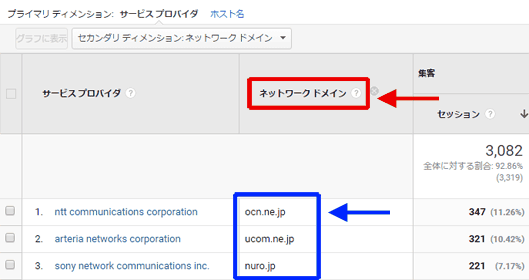

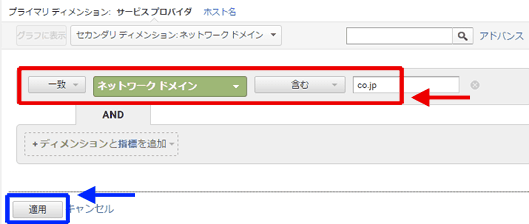
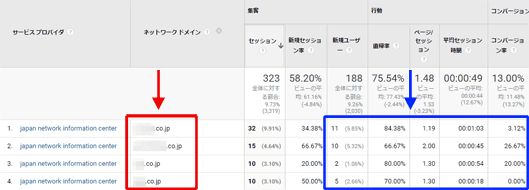
![図8:[行動]>[サイト コンテンツ]>[すべてのページ]レポートを企業ドメインで絞り込む](/sites/default/files/images/article2016/ga-nyumon/ga-nyumon33_08m.png)
![図9:[行動]>[サイト コンテンツ]>[すべてのページ]レポートで特定の企業ドメインに絞り込んだ](/sites/default/files/images/article2016/ga-nyumon/ga-nyumon33_09m.png)